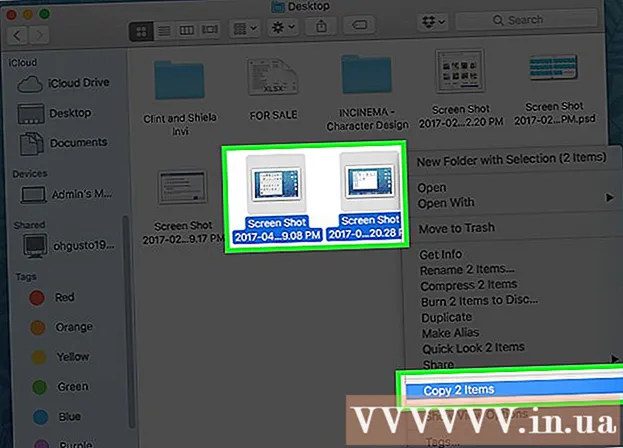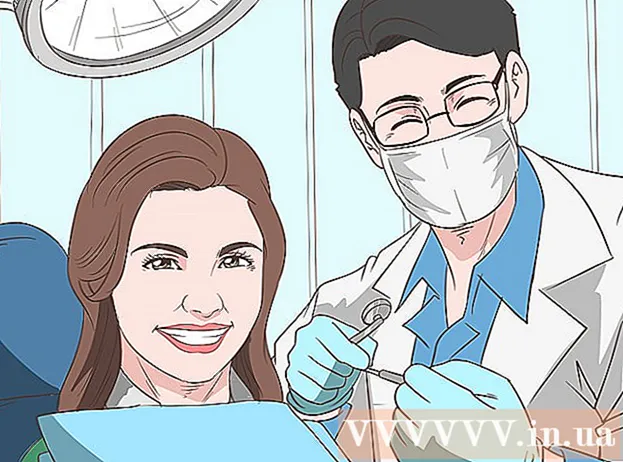Автор:
Peter Berry
Дата На Създаване:
11 Юли 2021
Дата На Актуализиране:
23 Юни 2024

Съдържание
Ето статия, която ви показва как да добавите адреса на липсващо място в Google Maps. Можете да направите това на мобилни и настолни версии на Google Maps. Ако искате да добавите бизнес към Google Maps, регистрирането на бизнес в Google ще ви помогне да направите това.
Стъпки
Метод 1 от 2: По телефона
Отворете Google Maps. Докоснете приложението Google Maps с иконата на щифт на картата. Това ще отвори екрана на картата.
- Изберете акаунт или въведете вашия имейл адрес и парола, преди да продължите, ако бъдете подканени.

Докоснете ☰. Това е иконата в горния ляв ъгъл на екрана. Тук ще се появи меню.
Докоснете Добавете липсващо място (Добавете липсващи местоположения). Тази опция се показва в долната част на менюто. Ще бъдете отведени до страницата „Добавяне на място“ след щракването.

Добавете името на мястото. Докоснете полето "Име" в горната част на екрана, след което въведете името на мястото.- Трябва да въведете правилното име за показване на мястото.
Въведете адрес. Докоснете полето "Адрес" и след това въведете номера на улицата и името на улицата. Уверете се, че градът, провинцията и пощенският код са въведени изцяло.
- Колкото повече подробности въведете, толкова по-скоро Google ще потвърди съществуването на това място.

Изберете категорията за мястото. Просто докоснете полето "Категория", след което докоснете категорията, която е свързана с местоположението.- Можете да намерите конкретни категории, като въведете информация в полето за въвеждане на данни.
Въведете незадължителна информация. Моля, добавете малко незадължителна информация за това място:
- телефонен номер - Докоснете училището Телефон (Телефон), след това въведете телефонния номер на мястото.
- Уеб страница - Докоснете училището Уебсайт (Уебсайт) и след това въведете адреса на уебсайта на мястото.
- Допълнителни часове работа - Докоснете полето Добавете часове (Добавяне на работни часове), изберете броя на работните дни и след това докоснете часа на отваряне и затваряне НАСТРОЙТЕ ОТВОРЕНИ И ЗАКРИТИ ЧАСОВЕ (Задайте часове за отваряне и затваряне) и изберете точно време. След като добавите работно време за поне един ден от седмицата, можете да добавите работно време за други дни, като докоснете връзката. ДОБАВЕТЕ ЧАСОВЕ.
Докоснете ИЗПРАТЕТЕ (Да изпратя). Това е бутонът в горния десен ъгъл на екрана. Това ще изпрати заявката ви до Google. Ще получите имейл, в който ще Ви уведомим дали Вашата заявка е приета в рамките на две седмици.
- На някои телефони с Android вместо това ще докоснете иконата на хартиената равнина в горния десен ъгъл ИЗПРАТЕТЕ.
Метод 2 от 2: На компютъра
Отворете Google Maps. Отидете на https://www.google.com/maps от браузъра си. Ако сте влезли в Google Maps, можете да добавите местоположения от този уебсайт.
- Ако не сте влезли, ще щракнете Впиши се (Влезте) в горния десен ъгъл на страницата и въведете вашия имейл адрес и парола от Google, преди да продължите.
Щракнете ☰. Тази опция се показва в горния ляв ъгъл на страницата. В лявата част на прозореца ще се появи меню.
Щракнете Добавете липсващо място (Добавете липсващи местоположения). Това е връзката в долната част на текущо показваното меню. След щракването, екранът ще ви покаже прозореца "Добавяне на място" в горния ляв ъгъл на страницата.
Въведете име за мястото. Щракнете върху полето "Име" над прозореца "Добавяне на място", след което въведете името на мястото, което искате да добавите.
Добавете адреса на мястото. Ще въведете номера на къщата и името на улицата в полето "Адрес". Не забравяйте да въведете град, провинция и пощенски код (ако е приложимо).
Избери категория. Щракнете върху полето "Категория", след това върху категорията на мястото (например Ресторант (Ресторанти)) в текущо показваното меню.
- Можете да намерите конкретни категории, като въведете информация в полето за въвеждане на данни.
Добавете повече информация за мястото. Ето някои незадължителна информация, която можете да добавите:
- телефонен номер Щракнете върху полето Телефон (Телефон), след това въведете телефонния номер на мястото.
- Уеб страница Щракнете върху клетката Уебсайт (Уебсайт) и след това въведете адреса на уебсайта на мястото.
- Работно време Щракнете върху връзката Добавете часове (Добавяне на работни часове), изберете броя на работните дни, след това добавете часове за отваряне и затваряне. Можете да щракнете Добавете часове отново за допълнителни работни часове за други дни, ако е необходимо.
Щракнете Изпращане (Да изпратя). Това е синият бутон в долния десен ъгъл на прозореца „Добавяне на място“. Ако въведеното от вас място още не е в Google Maps, това ще изпрати заявка за още местоположения до Google. Ще получите имейл с потвърждение, че местоположението е добавено в рамките на две седмици.
- Ако местоположението вече съществува, на екрана ще се покаже прозорец за известие с текущия адрес на това местоположение.
- Ако прозорецът за съобщение показва, че адресът на съществуващото местоположение е неправилен, можете да щракнете ИЗПРАТЕТЕ ВСЯКАКВИ (Продължете изпращането).